
Win7打开任务管理器命令的方法
时间:2020-09-14 17:20:53
相信大家对任务管理器很熟悉吧,我们经常会使用到它,电脑卡了会打开任务管理器看看是哪个软件卡住了,我们好结束该进程。但还一些Win7系统的用户,还不知道怎么打开任务管理器。那如何打开任务管理器呢?打开任务管理器有何方法?现在小编就和大家说一下Win7打开任务管理器命令的方法。
方法如下:
方法一:任务栏右键法
1、最简单的也是最常用的。直接在任务栏空白处点击鼠标右键。
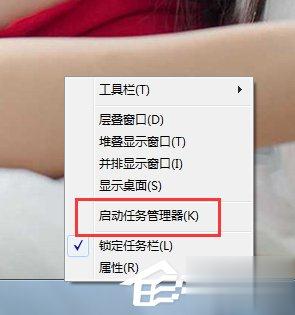
2、然后点击启动任务管理器选项。这时任务管理器就快速打开了。

3、这种方法是很常用的,但并不是每个人都用这种方法。本人就不是用这种方法。如果你不喜欢用这样的方式打开任务管理器,你可以采用下面的方法。
方法二:键盘组合键法
1、因为Win7系统的上面组合键有了一种新的功能,就是一种安全的桌面,在这里你可以进行关机或者重启设置,当然在这里你也可以打开任务管理器。如图所示。
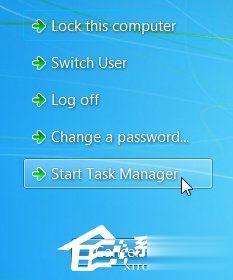
2、但是,有没有在Win7环境下直接键入组合键就能直接打开任务管理器的方法呢?有,就是下面一组组合键。即ctrl+alt+esc这样一个组合键。同时按下之后,也能出现任务管理器了。


方法三:运行命令法
1、首先要打开运行命令框。可以通过开始菜单,也可以通过键盘组合键打开运行。如图,以下两种方式均可打开运行。

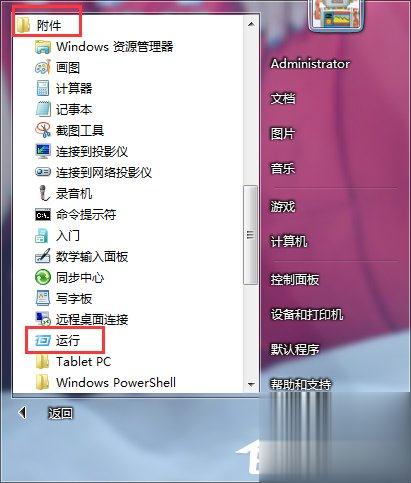
2、在运行框中输入 taskmgr 这样一串命令,然后点击确定,就可以打开任务管理器了。其实这个命令就是打开任务管理器的命令。
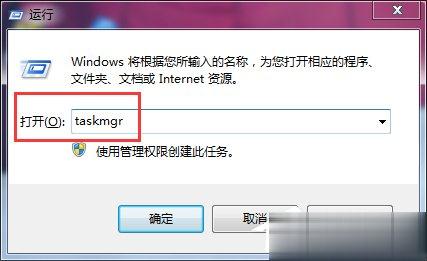
3、这种方法也是比较简单的。用惯了运行命令的朋友可能采用这种方法时更加顺手一些。

方法四:文件查找法
1、首先打开计算机资源管理器。点击一下资源管理器的地址栏,使其处于可输入状态。
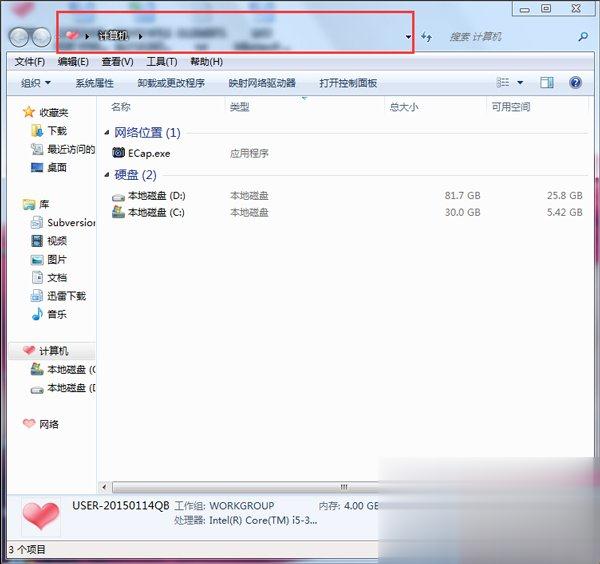
2、然后把下面这样一串路径粘贴到地址栏中。 C:\WINDOWS\system32 粘贴完成后回车或者点击右边蓝色的小箭头。
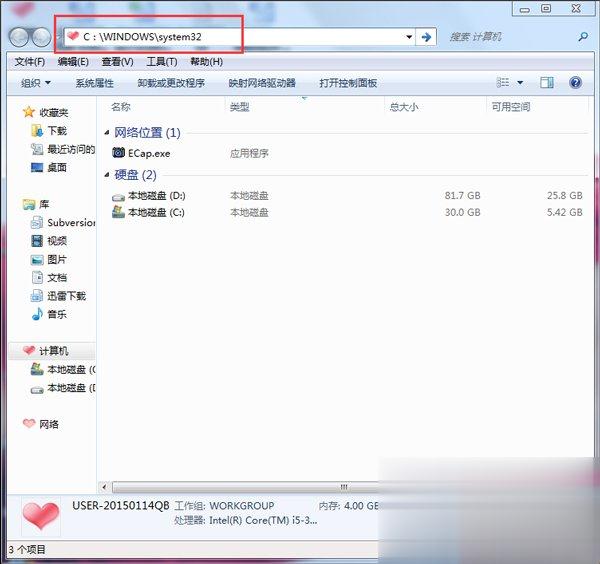
3、拖动右边的竖向拉动条向下,找到taskmgr.exe这样一个文件,如图中所示,双击打开它就可以了。这时任务管理器就会被打开。因为这就是任务管理器的程序文件。
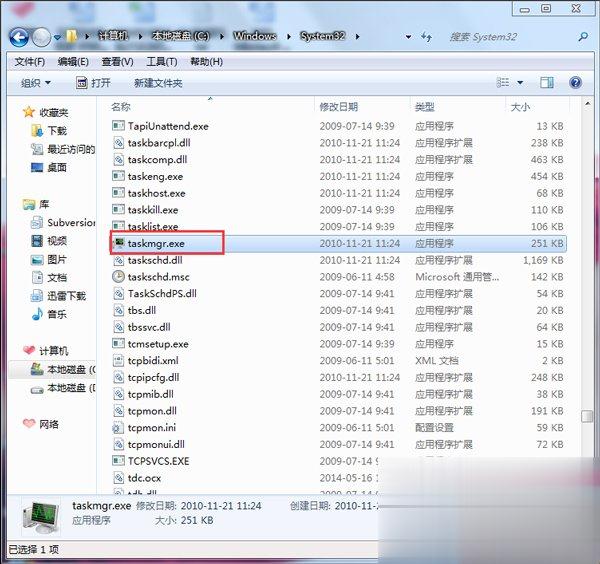
4、或者用另一种更简便的方法。即在任务管理器中直接输入完全的路径,即C:\WINDOWS\system32\taskmgr.exe 输入完成后回车或者点右边蓝色箭头。就可以直接打开任务管理器,而不用再去查找了。
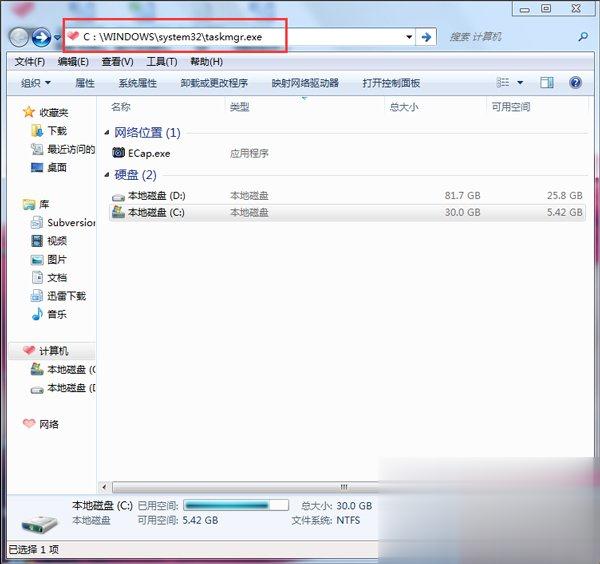

Win7打开任务管理器命令的方法就给大家详细介绍到这里了;其实打开任务管理器有很多种,上述也提供了你四种方法可以打开任务管理器的,你自己选择一种方法打开吧!
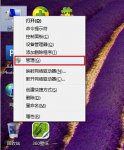
最近有用户发现win7系统不能修改密码了,这可能是计算机管理中的设置出现了问题,下面就一起来看看如何解决它吧。 首先使用鼠标右键点击计算机,点击管理。 在计算机管理界面点击本
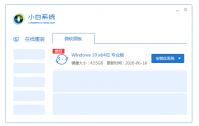
想知道怎么用 u盘安装win7系统图解 吗?现在很多人的小白用户也开始学习u盘装win7系统了,因为电脑一旦出现问题,花钱请电脑公司人员安装,也是用u盘安装win7系统图解进行操作的。倒不如
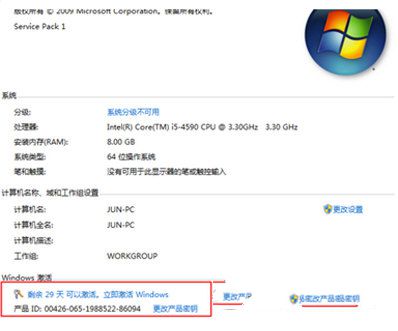
有很多用户喜欢用win7旗舰版64位,因为感觉功能要比win7旗舰版32位强大,今天就给大家讲讲win7旗舰版64位激活码怎么免费激活的方法,接着给大家提供win7旗舰版64位激活码免费激活方法,希望能帮助到你。 Windows 7的核心用户体验之一就是通过触摸支持触控的屏幕来控制
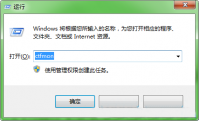
win7输入法不见了 ,大家知道怎么才可以解决这样的问题吧?相信绝大部分的用户都不了解吧,那么今天小编就针对这个问题来给大家分享一个解决方法,有需要的用户便可以参照文章中的

网络测速,大家更多的是使用第三方软件来检测网速。其实win7系统里面可用ping命令检测网速快慢。具体测网速操作方法是怎样呢?下面小编就来跟大家介绍win7系统检测网速快慢方法。 win

win7以其稳定性和良好的兼容性一直深受大家的喜爱,但是很多小伙伴不知道深度技术win7系统在哪下载,今天带来了下载的方式及其下载安装步骤,具体的解决方法下面一起来看看吧。

新版IE11相比较与IE10在浏览器的操作界面上差异并不大,但是在整体的性能上却有非常大的改进。加快了页面载入与响应速度,利用预读取和预渲染技术,可以让ie11 win7 32提前下载你马上需要用到的资源,页面实际的打开速度更快。

IE12 For Win7 32位是一款非常经典又好用的电脑主页浏览工具。它是由微软公司开发设计的,相信有很多用户在使用电脑初期都使用过该浏览器,只不过该版本是最新的,并且支持Win7系统32位版本。

Win7/Win8.1升级Win10准备工具下载,微软方面最新的公开发布版本为Win10预览版9879。现在依据微软官方相关消息,对于下一个Win10版本届时将在2015年1月21日的Win10第二场发布会上进行亮相,现在被命名为Win101月技术预览版。
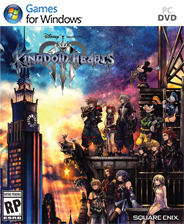
王国之心3Win7补丁,一个是C盘windows目录找的DLL,一个是根据错误提示寻找的DLL,王国之心3Win7启动补丁需要的玩家朋友们可自取。 使用方法 1.解压缩 2.复制到游戏目录

IE6浏览器是一款非常经典的电脑主页浏览工具,它由微软公司推出,在最早期,电脑上安装的都是该浏览器,虽然现在慢慢被市场淘汰了,但是还是有不少用户喜欢使用它,今天带来的是支持Win7 32位的版本。

Win7codecs,Win7codecs64位版本,安装完Win7codecs之后,系统内置的windowsmediaplayer播放器就变成了万能播放器,能播放所有格式的音乐视频文件,您可以免费下载。










